حمل تحديث رقم 7.0 للـ PS5 العديد من الميزات منها المحادثات الصوتية عبر Discord وتم إضافة دعم VRR لدقة الوضوح 1440p. مما يعني أنه إذا كنت شخصاً يستخدم شاشة متوافقة بدقة 1440 بكسل مع PS5 الخاص بك، فيمكنك أخيراً استخدام VRR بدقة 1440 بكسل الأصلية طالما أن شاشتك تدعم تلك الميزة بالطبع. وهو أمر لطالما طالب به اللاعبون حيث كانت معدلات التحديث المتغيرة لـ 1440p واحدة من أهم الميزات المطلوبة التي كانت مفقودة سابقاً من التحديث الأخير.
في هذا المقال من سلسلة نصائح سنخبرك كيف يمكنك تفعيل ميزة VRR مع شاشات 1440p لتحصل على أفضل أداء ممكن. ولكن للبدء، تحتاج أولاً إلى التأكد من أن جهاز PS5 الخاص بك محدث وفق آخر إصدار من التحديثات وهو رقم 7.0 وأن جهازك متصل بشاشتك باستخدام كابل HDMI 2.1 عالي السرعة.
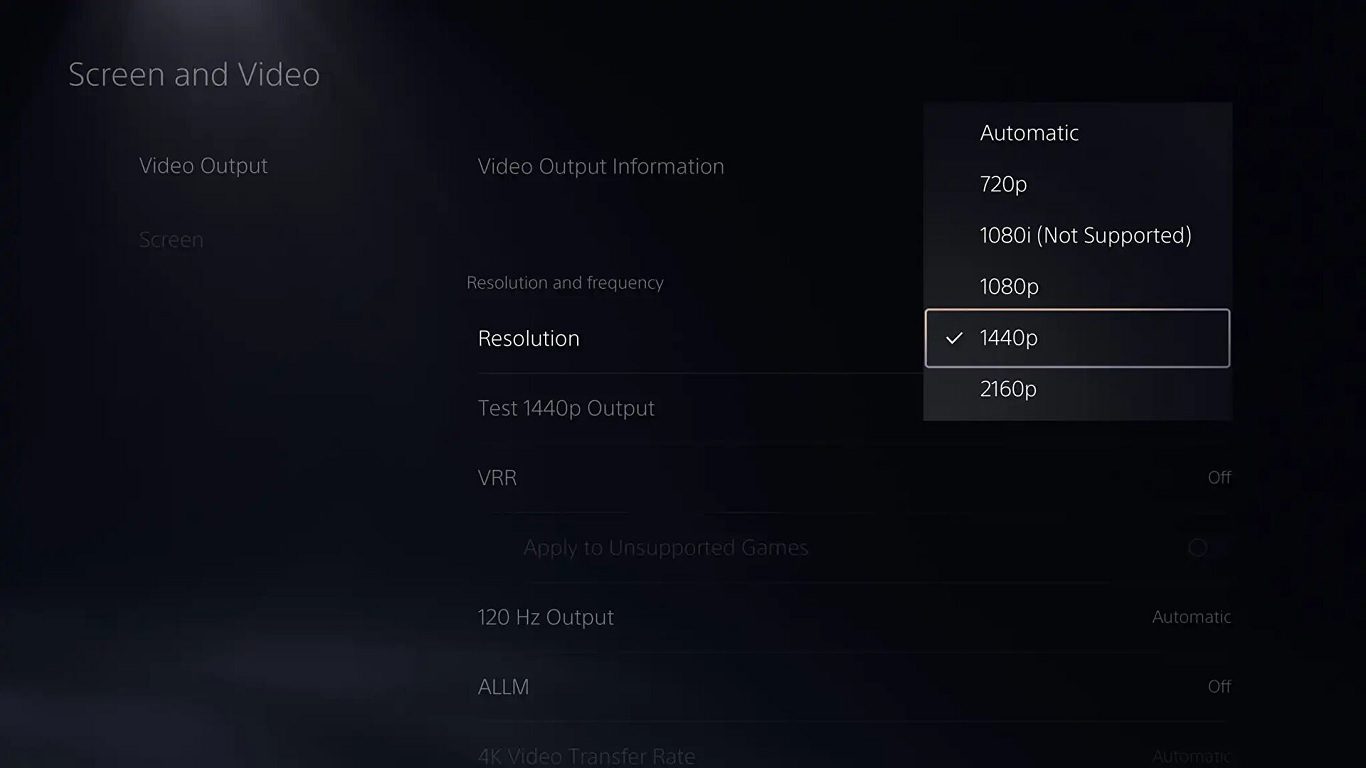
الخطوة التالية هي الانتقال إلى إعدادات إخراج الفيديو video output settings وتحديد خيار اختبار إخراج 1440 بكسل للتحقق من أن شاشتك تدعم في الواقع 1440 بكسل.
مع تمكين VRR الآن بافتراض أن جهاز الإخراج الخاص بك يدعم 1440 بكسل بمعدلات تحديث متغيرة، يمكنك المضي قدماً وتبديل إعدادات الدقة من تلقائي إلى 1440 بكسل، والتأكد من ضبط VRR على تلقائي.
من ثم توجه إلى خيار apply to unsupported games وقم بإقفاله disable. ومن ثم تأكد من ضبط 120 هرتز وكذلك Alm على تلقائي.
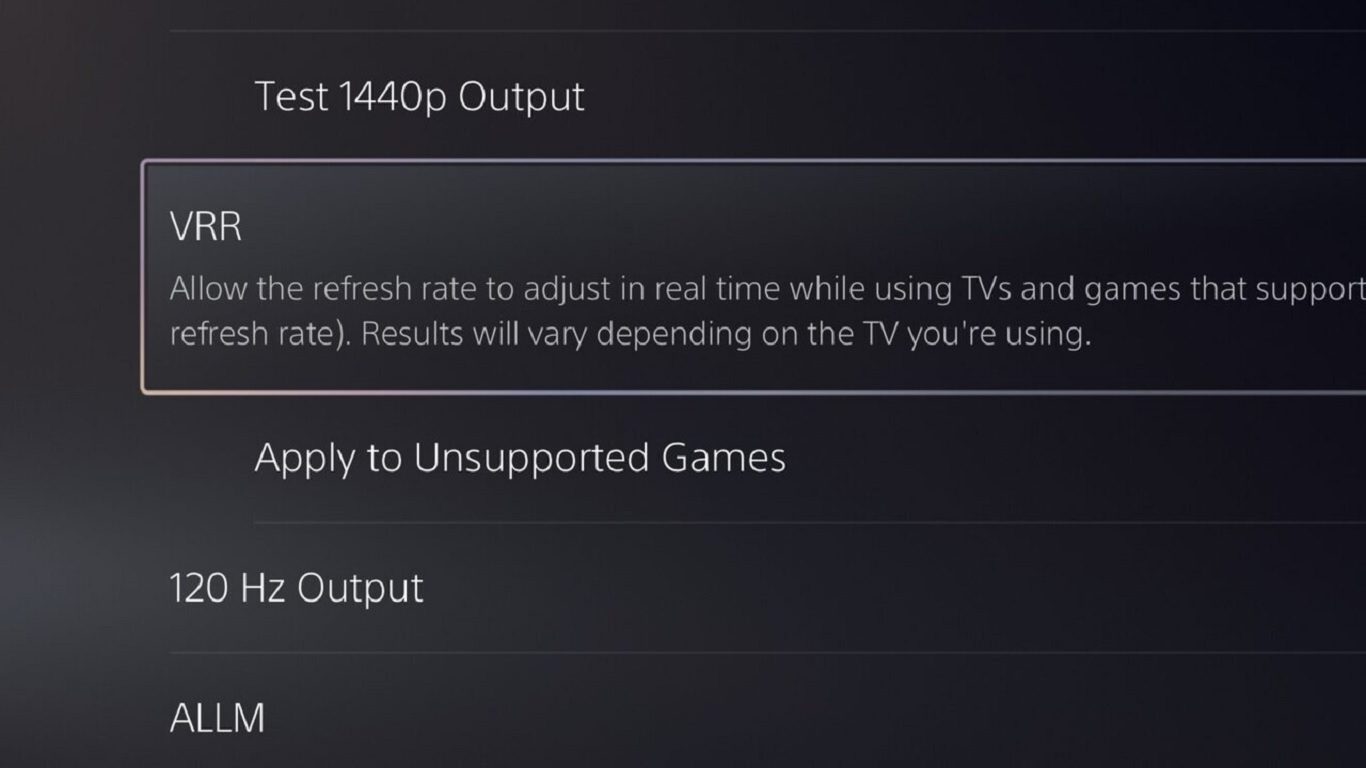
الآن لسبب ما قد تواجه مشاكل في تفعيل VRR مع دقة 1440p رغم أن شاشتك تدعم ذلك، وهنا أوصي بالتحقق مرة أخرى من إعدادات الشاشة للتأكد من تمكين VRR بالفعل لأنه إذا تم تعطيل الميزة ضمن إعدادات الشاشة، فمن المحتمل أنها لن تعمل.
يمكنك أيضاً محاولة التبديل بين إعدادات g-sync أو freesync الخاصة بشاشتك وإيقاف تشغيلها لمعرفة ما إذا كان ذلك سيؤدي إلى حل المشكلة الآن للتحقق من ذلك تم تمكين 1440p مع VRR أوصي ببدء لعبة تدعم هذه الميزات ثم تحقق مرة أخرى من معلومات إخراج الفيديو لمعرفة ما إذا كان VRR نشطا بدقة 1440 بكسل وهذا سيتيح لك معرفة ما إذا كنت قد قمت بإعداده بشكل صحيح أم لا ولكن بشكل عام، من السهل جدا إعداد ميزة PS5 الجديدة هذه طالما أنك تحدد إعدادات إخراج الفيديو الصحيحة. وهذا كل شيء، يمكنك الآن الاستمتاع بدقة 1440 بكسل دقة مع أداء أفضل على PS5.
وأخيراً ندعوكم للاطلاع على مقالنا بعنوان “كيف تربط حساب بلايستيشن بتطبيق ديسكورد على PS5؟”.










